如果在全景作品开场能有开场动画,应该会比较炫酷的,今天小酷就给大家讲解下如何在全景中添加开场动画,开场动画是可以以文字图片、视频的形式放在打开作品前,只要一打开自己的作品我们首先就会看到开场动画,也有利于咱们作品数据的缓冲加载,在移动端和电脑端可以在一个作品设置不同的开场动画。
添加开场画面
首先我们打开自己的作品,
1、点击基础按钮。
2、点击全局设置。
3、点击开场画面。
4、点击选择按钮。


我们先说电脑端的设置,这个电脑端开场画面三种添加方式,系统自带的样式、视频、自定义。我们在设置开场画面的时候想让整个画面站满屏幕的话,可以选择平铺方式。

电脑端开场画面
系统样式:我们可以选择系统自带的开场画面,这里面视频种类不是很多。小酷就先选择一个小象的加载画面视频。
视频:可以选择视频作为开场画面(视频为资料管理中已上传的视频)。

自定义:可以选择上传或选择已上传的自定义开场画面,(图片建议尺寸:1920*1080 像素)。上传开场画面时可以选择单张图片,或者可以选择添加多张图片作为轮播图。图片切换时间还可以选择,想更快看更多图片的话,把间隔时间调小一点,图片上可以添加跳转链接。(链接格式为 //或 https://)。

下面就来说移动端的开场画面设置
移动端的也是有三种画面添加方式,
系统样式:我们点开系统样式就会发现这些加载开场画面尺寸小了不少,这个属于正常现场,因为手机屏幕它本身就没有多大。
系统样式:可以选择系统样式的开场画面
视频:可以选择视频作为开场画面,移动端需要选择竖版视频(视频为资料管理中已 上传的视频)
自定义:可以选择上传或选择已上传的自定义开场画面,(图片建议尺寸:640*1136 像素)。上传开场画面时可以选择单张图片(建议使用商家 LOGO),也可以选择多张 图片做成轮播图,图片上可以添加跳转链接。(链接格式为 //或 https://)
选择交互方式有两种
自动跳过和手动跳过
自动跳过,自动跳过就是看完加载画面就会进入全景中,可以设置开场画面播放时间,最小为1秒,最大为60秒。看你个人的需求,
手动跳过:手动跳过需要自行点击作品右上角跳过按钮后进入全景作品。
接下来就来欣赏下小酷自己设置的加载画面。








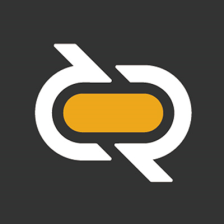


 本文详细介绍了如何在全景作品中添加开场动画,包括在电脑端和移动端设置不同类型的开场画面,如系统样式、视频和自定义图片。还提到了交互方式的选择,如自动跳过和手动跳过,并提供了设置开场画面播放时间和添加跳转链接的方法。
本文详细介绍了如何在全景作品中添加开场动画,包括在电脑端和移动端设置不同类型的开场画面,如系统样式、视频和自定义图片。还提到了交互方式的选择,如自动跳过和手动跳过,并提供了设置开场画面播放时间和添加跳转链接的方法。














 1582
1582

 被折叠的 条评论
为什么被折叠?
被折叠的 条评论
为什么被折叠?








